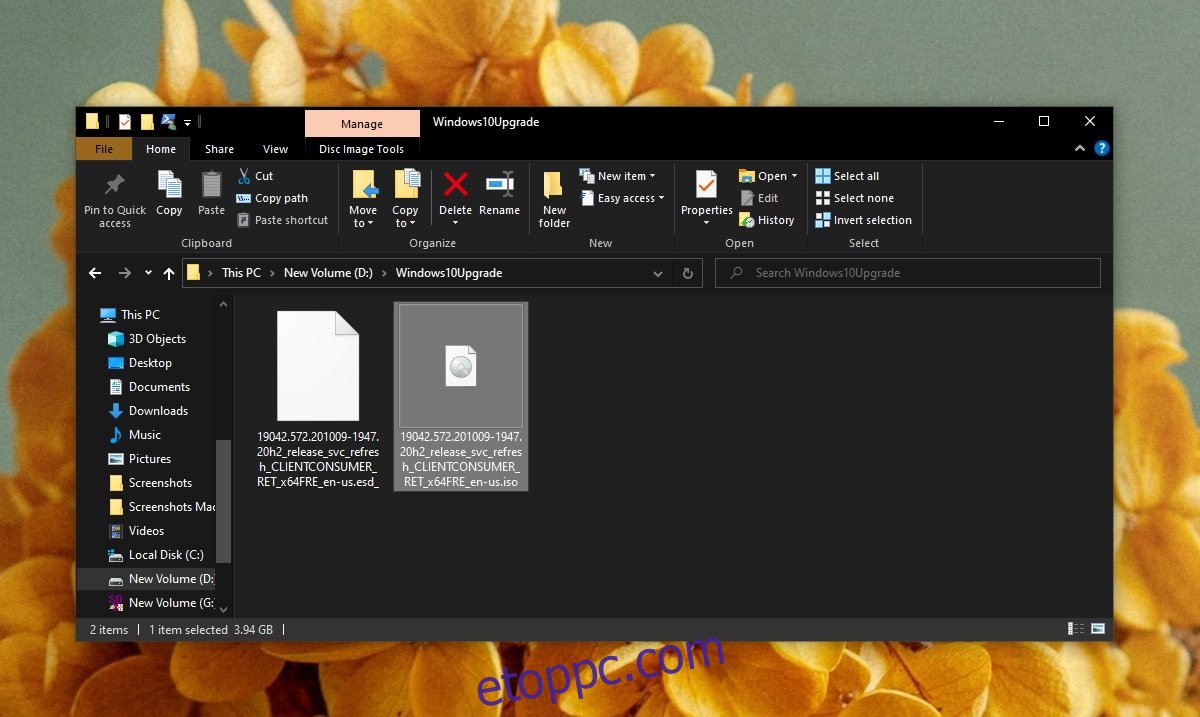Az ISO fájlokat a szoftverek terjesztésére használják. Az ISO-fájl lényegében egy archív fájlformátum, amely több fájlt is tartalmazhat, és ezek a fájlok rendkívül nagy méretűek lehetnek. Az ISO-fájlok gyakran tömörítik ezeket a fájlokat, néhány GB-tal csökkentve a méretüket, ami ideálissá teszi az operációs rendszer fájlok terjesztéséhez.
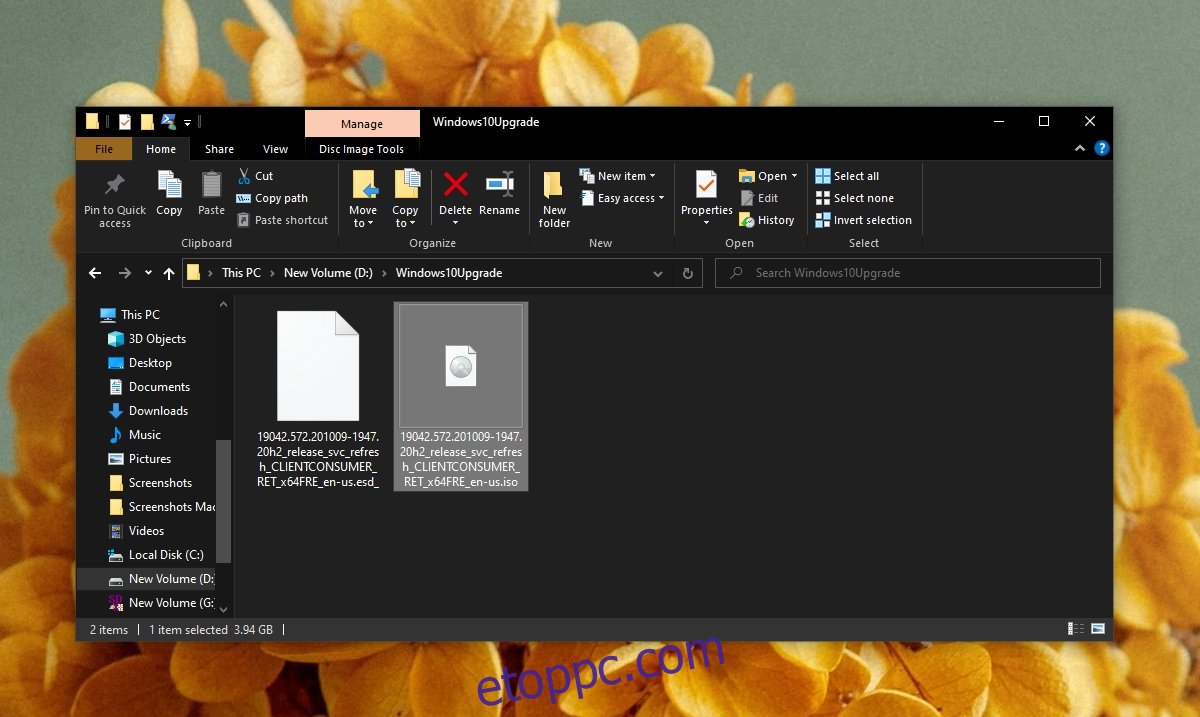
Tartalomjegyzék
ISO jelentése
Az ISO-kép alapvetően egy másik kifejezés, amelyet az ISO-fájlokra használnak. A „kép” szót néha úgy értelmezik, hogy ez a fájl egy adott fájl vagy operációs rendszer „pillanatfelvétele”, amely felhasználható egy számítógép vagy fájl visszaállítására.
Az ISO-fájlok az optikai meghajtók (CD- és DVD-írók) térnyerésével jöttek létre. A CD- és DVD-meghajtók élete végéhez érnek, mivel ma sokan inkább USB-t és/vagy külső meghajtót használnak adatátvitelre, de az ISO fájlformátum él.
Noha egyes ISO-fájlok tartalmazhatnak operációs rendszert, nem mindegyik. Mások szoftvereket vagy fájlrendszerek másolatait/archívumát/pillanatfelvételeit tartalmazhatják.
ISO kép vagy fájl megnyitása
Az ISO kép vagy fájl többféleképpen nyitható meg. A használt módszer attól függ, hogy a fájlt mire kívánja használni.
Szerelje fel az ISO képet
Egy ISO-kép felszerelhető virtuális optikai meghajtóként. Hasonlóan az USB-meghajtóhoz vagy a külső meghajtóhoz a Windows 10-hez, az ISO-fájlt úgy is fel lehet szerelni, hogy a rendszer azt gondolja, hogy a rendszerhez olyan optikai meghajtó van csatlakoztatva, amelyen adatok vannak.
Nyissa meg a File Explorert.
Keresse meg a csatlakoztatni kívánt ISO-fájlt.
Válassza ki a fájlt, és kattintson rá jobb gombbal.
A helyi menüből válassza ki a Mount opciót.
A csatlakoztatás után lépjen a Ez a számítógép elemre, és a fájl optikai meghajtóként jelenik meg.
Kattintson duplán a virtuális optikai meghajtóra, és tallózzon a benne lévő fájlok között.
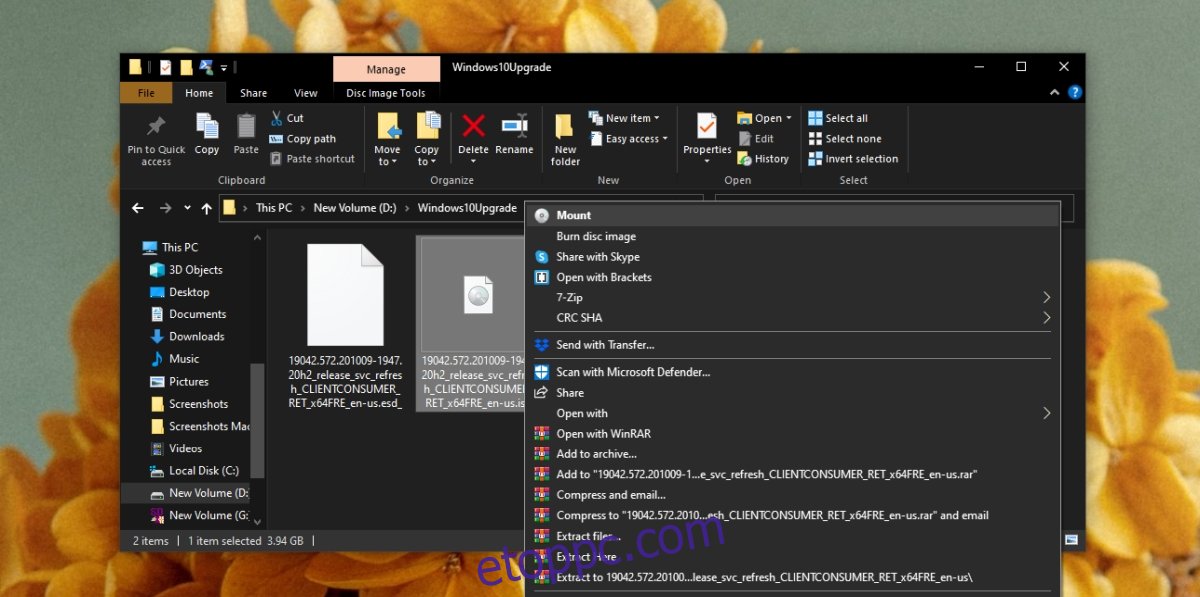
ISO kép írása
Az operációs rendszernek minősülő ISO-képfájlok esetében, amelyeket számítógépre kell telepíteni, az ISO-képet USB-meghajtóra kell írnia. Ennek az az oka, hogy a fájlt olyan számítógépnek kell „olvasnia”, amelyre nincs telepítve asztali operációs rendszer, vagy az asztali operációs rendszeren kívülről.
Mielőtt ISO-képet írna, tudnia kell;
Melyik operációs rendszer van benne.
Mekkora USB-nek kell lennie ahhoz, hogy az ISO-kép kiégjen és sikeresen futhasson.
Az USB formátumnak kell lennie.
Az ISO-kép (GPT vagy MBR) írásakor használandó partíciós séma.
Az ISO-kép írásához telepítenie kell egy harmadik féltől származó alkalmazást. Jó néhány eszköz áll rendelkezésre, de Windows 10 esetén javasoljuk a Rufus használatát. Azt is javasoljuk, hogy olyan USB-t használjon, amelyen nincs más. Formázásra kerül, és minden rajta lévő adat elvész.
Letöltés és fuss Rufust.
Csatlakoztassa az ISO-képet kiírni kívánt USB-t a számítógépéhez.
A Rufus alkalmazásban válassza ki a képet, a partíció stílusát és az USB-hez használandó fájlrendszert az ISO-képfájl írásakor.
Kattintson a Start gombra.
Az ISO-kép írása eltarthat egy ideig. Legyen türelmes, és hagyja, hogy Rufus megszakítás nélkül dolgozzon.
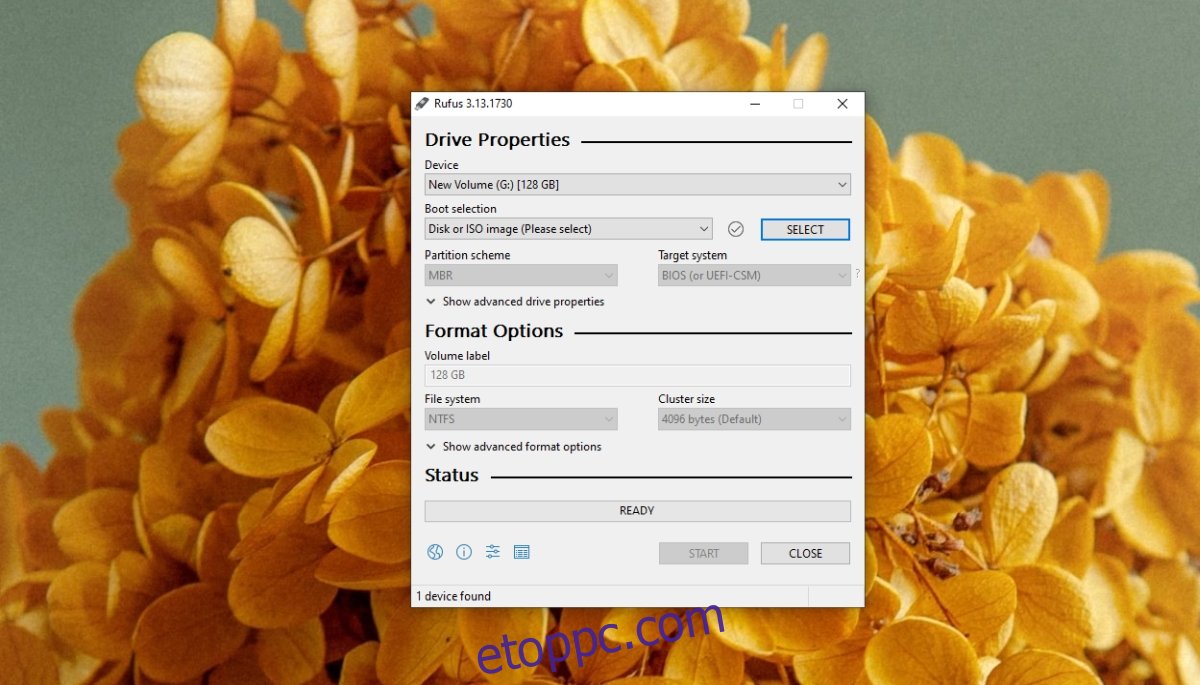
ISO kép kibontása
Az ISO-kép vagy az ISO-fájl archív formátum, ami azt jelenti, hogy kibontható. Ha rendelkezik Windows 10 ISO-fájllal, kibonthatja azt, és futtathatja benne a Setup.exe fájlt.
Telepítsen egy archív kibontó eszközt, például a 7-Zip-et a rendszerére.
Nyissa meg a File Explorer programot, és keresse meg az ISO fájlt.
Kattintson a jobb gombbal az ISO-fájlra, és válassza az archiválás vagy a kibontás opciót.
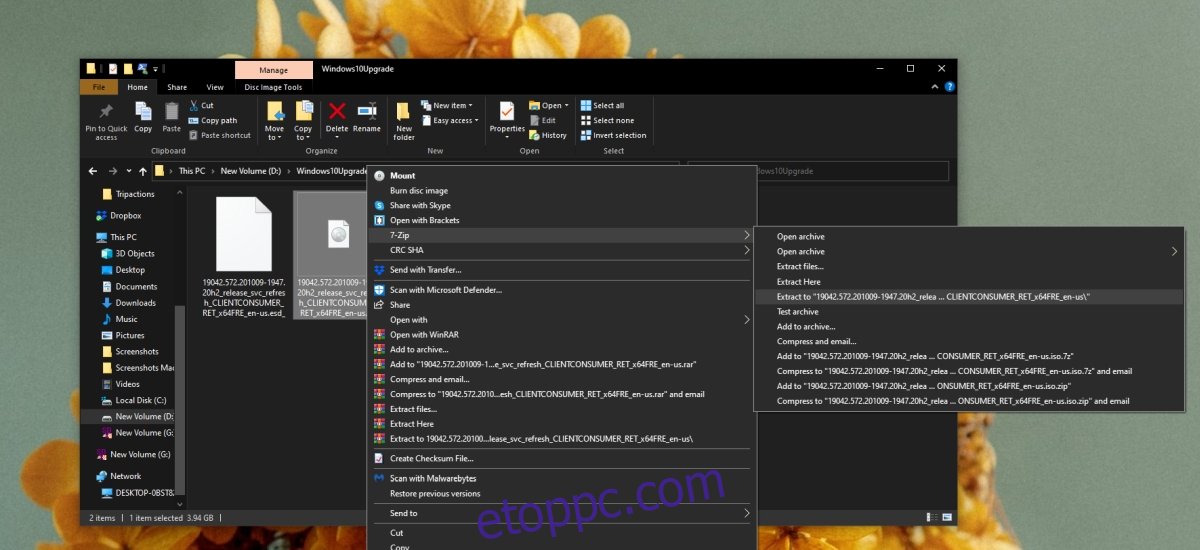
Használjon alkalmazásokat az ISO kép olvasásához
Egyes ISO-képfájlokat más alkalmazások is képesek „olvasni”. Példa erre a VirtualBox, amely képes az operációs rendszert ISO lemezképből telepíteni. Kevés ISO-képet kell így használni, és gyakran az ilyen ISO-képeket USB-meghajtóra is ki lehet írni.
Mi az ISO fájl? KÖVETKEZTETÉS
Az ISO-fájlok archív fájlok, ami azt jelenti, hogy találkozhat velük Windows 10, macOS és Linux rendszeren. Valószínűleg különböző eszközöket fog használni a fájl eléréséhez az operációs rendszertől függően. Az ISO fájlok mindhárom operációs rendszeren felcsatolhatók és kiírhatók.